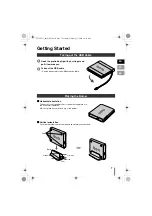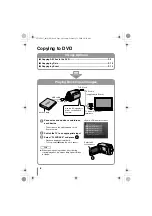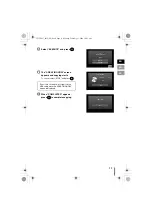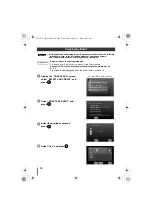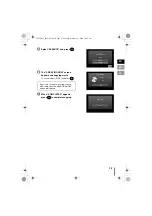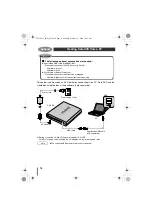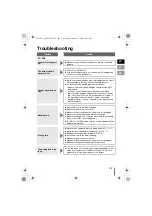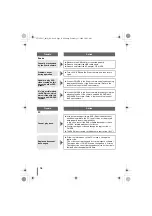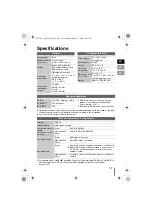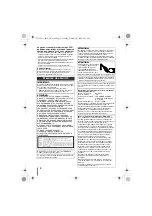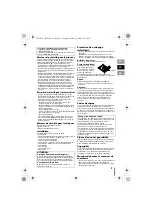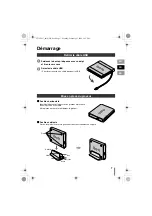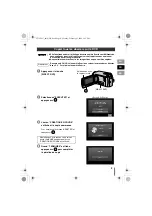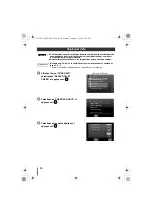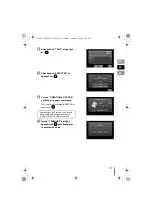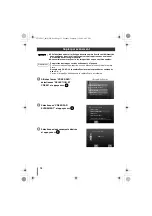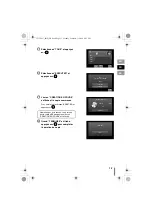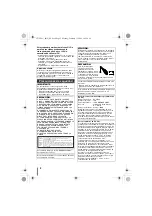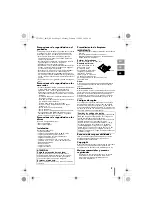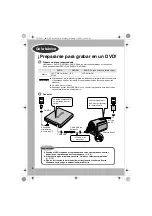5
C
Ouvrez le tiroir à disque et insérez le disque
D
Refermez le tiroir
Poussez jusqu’à ce que le
tiroir
s’engage
.
z
Ne pas appuyer sur le
couvercle supérieur.
E
Ouvrez l’écran ACL
La caméra Everio s’allume.
Les préparatifs
sont terminés !
Copier des images sur un DVD
A
P. 8
f
13
Lire des images copiées
A
P. 8
1) Appuyez sur la
touche d’éjection.
2) Retirez le tiroir
complètement.
3) Mettez-le fermement en place.
Eteignez et allumez la
caméra si l’affichage suivant
reste tel quel.
Attention à ce qui suit !
z
Ne touchez pas le
côté enregistrement
z
Ne placez aucun
objet par dessus
¹
L’enregistrement et la lecture pourraient ne pas fonctionner
correctement si le disque est éraflé ou sale.
z
Ne faites pas basculer
z
Ne soumettez à aucun
choc mécaniques
CU-VD3U_001D_FR.book Page 5 Monday, February 11, 2008 8:45 PM